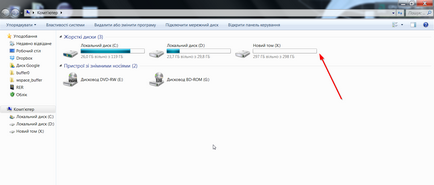Hogyan lehet kombinálni a merevlemez-partíciót egy példája Windows 7 lemez manager
Néha előfordul, hogy egy régi PC (különösen a laptopok) meghibásodik. Vegyenek részt az eladás nem mindig vadászik, dobd el - még inkább. Az optimális megoldás - mind nagyon hasznos. Például, hogy egy külső merevlemezt.
Tegyük fel, hogy egy adaptert venni a HDD USB és külső HDD csatlakoztatható a számítógéphez. Valószínűleg találni 4-6 helyi meghajtók - 2-3 számítógépén, 2-3 tartoznak egy külső merevlemezt. Úgy néz ki, mint egy szemetes, különösen azért, mert nincs szükség annyi szakaszt.
Külső merevlemez nincs értelme feldarabolom több helyi, mert akkor nem lesz rajta, hogy az operációs rendszer, de csak azt, hogy használni, mint egy USB flash meghajtót. Jellemzően a külső meghajtók is egy partíción, és mi nem ugyanaz - csatlakozzon a felesleges helyi meghajtókat egyetlen.
1. Az első lépés - jól emlékszem a nevére a szakaszok, amelyek kapcsolódnak a külső merevlemez. Ha ezek a „My Computer” 6 kötet (néhány ismerőssel megy akár 10 db), akkor összezavarodnak, és egy végzetes hiba. De kár lenne, ha nem a megfelelő formátumban a meghajtókat. Ne felejtsük el, vagy ha szükséges, írja le a nevét, például «X», «Y», «Z».
2. Keresse Windows Disk Manager 7. A „rejtőzködő” valahol a „Control Panel”. A leggyorsabb módja annak, hogy azt - hívja fel a „Start” menüt, és írja be a keresési sáv, például a „meghajtó” vagy „merevlemez”. Az eredményeket fogja látni a lehetőséget „létrehozása és formázása partíciókat”, és válassza ki.
3. Minden, amit partíció menedzser. Az én esetemben az összes lemez 4. «F», «I» - külső meghajtó szakaszok, „C», «D» - «belső». két partíció is van (fekete csíkkal), amelyeket nem használnak, nem oszlik el. Ez a két „fekete” részt, és két lemezzel «F», «I» I kombinálni egy.
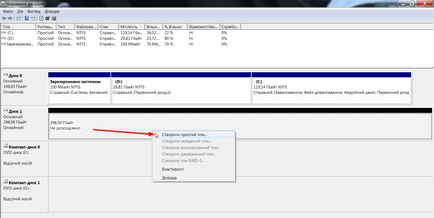
4. Mielőtt egyesítéséhez vagy felosztásához a merevlemez meg kell formázni. Jobb klikk a meghajtó (például «F»), és válassza a „Kötet törlése”. Amint eltávolítani, akkor törli az összes adatot, és bemegy a kategóriába osztatlan lemezek egy fekete csík.
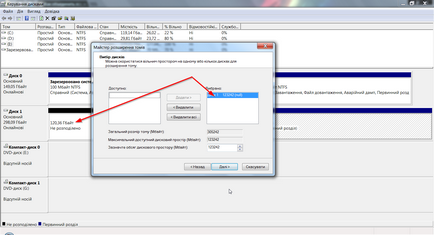
5. osztatlan helyet a végén vannak csoportosítva egy „fekete mező”. Az én esetemben - 120 GB + 177 GB lemezterület «I», amelyre most vagyok szabadon csatlakozhatnak oldalon.
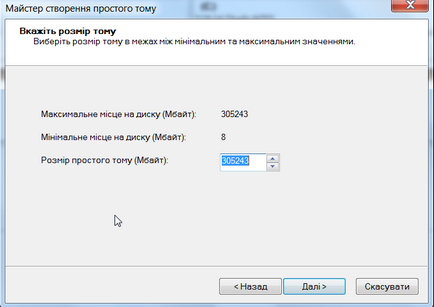
6. Nyomja meg a jobb oldali gombot «I» a lemezt, és válassza a „Kötet kiterjesztése”.
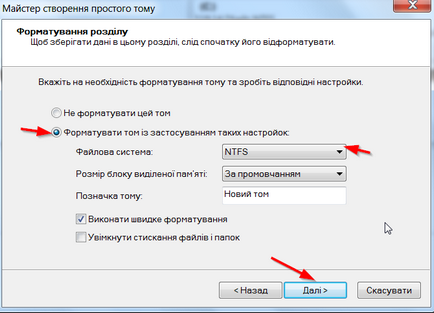
7. Egy ablak nyílik meg az egyesület. A bal oldalon kiírja hány megabájt lehet csatolni a választott partíciót, az én esetemben - ugyanaz 123242 MB. Teszem őket oszlop „Elérhető”, a másik - „Kiválasztott”. Azt nyomja meg a „Tovább” gombra.
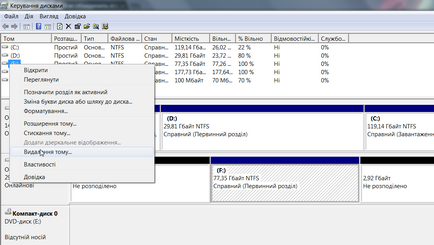
8. §-«I», «F» nincs jelen. Csak egy nem osztott fekete terület, amelynek összege 300 GB. Vele, meg kell valamit csinálni, mert nem látja a rendszer. Hozzon létre egy új kötet belőle: jobb klikk, és válassza ki a „New Simple Volume ...”.
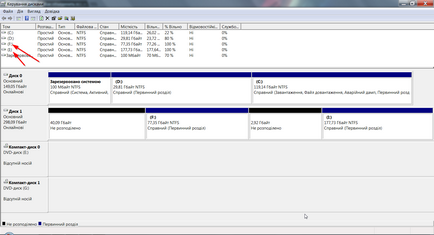
9. Windows megkérdezi, hogy mennyit kell kiosztani GB merevlemez? Jelölje ki az összes, mint a többi rész a külső meghajtó nem szükséges. Kattintson a „Tovább” gombra.
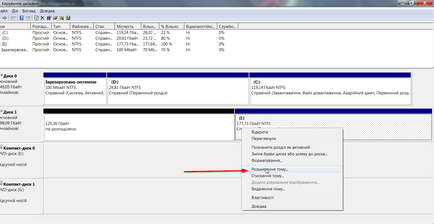
10. További beállítások által létrehozott lemez ablakot. Minden, mi érdekli - fájlrendszer. Válassza NTFS (Windows fájlrendszer). Mivel van egy külső merevlemezt, akkor előfordulhat, hogy meg kell csatlakoztatni a számítógéphez, hogy fut a Linux. Ne aggódj, Linux felismeri az összes fájlt külső adathordozóra.
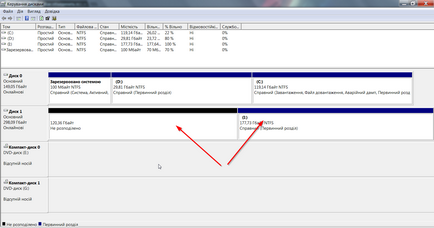
Most minden, amikor megnyitja a „Sajátgép”, akkor megjelenik egy része a külső meghajtó helyett több. Ez az úgynevezett „X” Esetemben listájában.